Cómo conectar tu PlayStation a internet: por Wi-Fi, cable...

Al conectarte a internet, PlayStation te permite jugar en línea tanto con tu amigo que vive cerca como con otros usuarios alrededor del mundo a través de PlayStation Network (PSN). Además, así puedes mantener actualizados tus juegos y acceder a demos, contenido exclusivo, entretenimiento, compras, descargas y mucho más.
¿Cómo conectar tu PS4 a internet y a PlayStation Network?
- Por Wi-Fi
Si prefieres no usar cables o el router está lejos de tu consola, conecta tu PlayStation 4 a internet de forma inalámbrica por Wi-Fi así:
1. En la pantalla de inicio de la PS4, abre Configuración o Ajustes y selecciona Red.
2. Verifica que la casilla de la opción Conectarse a internet esté marcada.


3. Ve a Configurar conexión a internet y elige Usar Wi-Fi > Fácil.


Nota: si escoges la opción Personalizada, debes introducir tú mismo los datos de dirección IP, nombre del host DHCP, DNS, MTU y proxy. Si los desconoces, tu proveedor de internet te los podría indicar con una llamada.
4. En la siguiente pantalla, selecciona tu red Wi-Fi. Si ves un ícono de candado junto a ésta, elige el tipo de contraseña que tiene y digítala. (Puedes encontrarla debajo del router o llamando a tu proveedor de internet.)
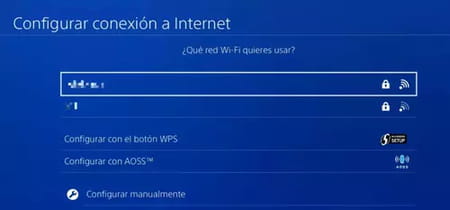

5. Para finalizar, pulsa en la opción Probar conexión a internet y espera mientras se realizan las pruebas.
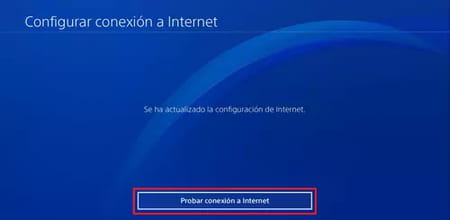
6. Ahora, puedes conectarte a PlayStation Network. Para ello, dirígete a Configuración > PlayStation Network/Administración de cuentas > Iniciar sesión. Allí, introduce tu email y contraseña y selecciona Iniciar sesión.
- Por cable
Este tipo de conexión es estable y te ofrece la posibilidad de disfrutar de la máxima velocidad de tu red. Si tienes el router cerca de tu consola, conéctala usando un cable Ethernet (LAN) y sigue estos pasos:
1. Ve a la pantalla de inicio de la PlayStation 4 e ingresa a Configuración o Ajustes > Red.
2. Asegúrate de que la opción Conectarse a internet tenga un ‘check’ o palomita.
3. Selecciona Configurar conexión a internet > Usar un cable de red LAN.

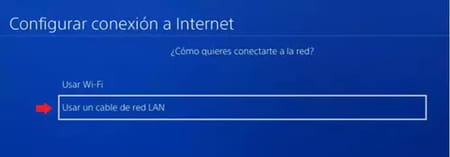
4. Cuando aparezca la pregunta “¿Cómo quieres configurar la conexión a internet?”, selecciona Fácil para que el sistema de tu PS4 detecte la red automáticamente y se conecte.

Nota: si lo prefieres, es posible configurar los parámetros de conexión al elegir la opción Personalizada. Para ello, es necesario ingresar estos datos: dirección IP, nombre del host DHCP, DNS, MTU y proxy. Si no los conoces, consúltalos con la compañía de internet por teléfono.
5. Enseguida, puedes seleccionar la opción Probar conexión a internet para confirmar que la PS4 se conectó correctamente.
6. Después de terminar las pruebas, podrás conectarte a PlayStation Network. Para ello, abre Configuración o Ajustes > PlayStation Network / Administración de cuentas > Iniciar sesión. Allí, ingresa tu correo electrónico y contraseña y pulsa en Iniciar sesión.
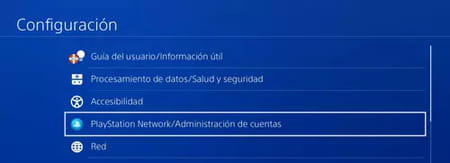
¿Cómo conectar tu PS3 a internet y a PlayStation Network?
- Por Wi-Fi
- En la pantalla de inicio, ve a Ajustes > Ajustes de red y verifica que la opción Conexión a internet esté activada.
- Selecciona Ajustes de conexión a internet > Fáciles.
- Espera mientras se comprueba la configuración de red y, luego, selecciona Inalámbrico > Escanear.
- Selecciona tu red Wi-Fi, introduce la contraseña (si tiene una) y espera mientras se comprueba la configuración de red.
- Pulsa en Probar conexión.
- En cuanto finalicen las pruebas, regresa a la pantalla de inicio y ve a PlayStation Network > Iniciar sesión.
- Ingresa tu ID de inicio de sesión o dirección de correo electrónico, contraseña y pulsa en Iniciar sesión.
- Por cable
- En primer lugar, conecta la PS3 al router mediante un cable Ethernet y repite los pasos 1 y 2 del proceso para conectarte por Wi-Fi.
- Enseguida, elige el método de conexión Por cable.
- Pulsa en Probar conexión.
- Luego, vuelve a la pantalla de inicio y selecciona PlayStation Network > Iniciar sesión. Solo necesitas ingresar tu ID y contraseña, pulsar en Iniciar sesión y ¡listo!
